Perisian Penyuntingan Video untuk Pemula: Tiada Pengalaman Terdahulu Diperlukan
Adakah anda baru dalam pengeditan video dan mencari cara paling mudah untuk bermula? Kami telah melindungi anda! Dalam dunia digital hari ini, keupayaan untuk mengedit video adalah penting untuk menunjukkan kreativiti anda. Kami tidak dapat menafikan bahawa memilih perisian penyuntingan video yang betul adalah penting. Jadi, panduan ini akan memperkenalkan anda kepada perisian penyuntingan video terbaik untuk pemula. Ia seperti memulakan langkah pertama anda ke dunia kreativiti dan penceritaan yang menarik.
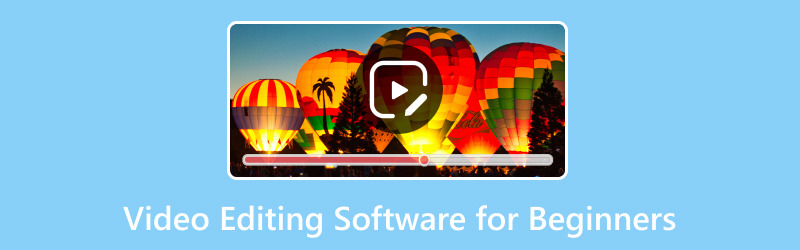
KANDUNGAN HALAMAN
- Bahagian 1. Bandingkan Perisian Penyuntingan Video untuk Pemula Dengan Jadual
- Bahagian 2. Vidmore Video Converter [Perisian Penyuntingan Video Terbaik untuk Pemula]
- Bahagian 3. Pinnacle Studio
- Bahagian 4. CyberLink PowerDirector
- Bahagian 5. Lumen5
- Bahagian 6. DalamVideo
- Bahagian 7. Soalan Lazim tentang Perisian Penyuntingan Video untuk Pemula
Bahagian 1. Bandingkan Perisian Penyuntingan Video untuk Pemula Dengan Jadual
Adakah anda baru dalam pengeditan video dan ingin mencari perisian yang sesuai untuk bermula? Kami telah mencipta jadual perbandingan yang berguna untuk membantu anda memilih alat penyuntingan video yang terbaik dan paling mudah.
| Perisian | Kemudahan penggunaan | Penyuntingan Asas | Kesan & Penapis | Teks & Tajuk | Muzik latar | Tema & Templat |
| Penukar Video Vidmore | Mudah untuk digunakan | ✔ | ✔ | ✔ | ✔ | ✔ |
| VideoPad | Mudah untuk digunakan | ✔ | ✔ | ✔ | ✔ | ✕ |
| CyberLink PowerDirector | Mudah untuk digunakan | ✔ | ✔ | ✔ | ✔ | ✔ |
| Lumen5 | Mudah untuk digunakan | ✕ | ✔ | ✔ | ✔ | ✔ |
| DalamVideo | Mudah untuk digunakan | ✕ | ✔ | ✔ | ✔ | ✔ |
Bahagian 2. Vidmore Video Converter [Perisian Penyuntingan Video Terbaik untuk Pemula]
Adakah anda memulakan perjalanan anda ke dalam penyuntingan video dan berasa terharu dengan perisian yang kompleks? Jangan risau! Penukar Video Vidmore adalah pilihan yang sempurna untuk pemula; ia adalah perisian penyuntingan video terbaik untuk pemula.
Vidmore Video Converter menawarkan antara muka yang mudah dan mesra pengguna. Ia seperti mempunyai rakan penyunting video digital yang membimbing anda langkah demi langkah. Adakah anda perlu memotong detik yang janggal atau memangkas video anda pada panjang tertentu? Vidmore Video Converter mempunyai alatan mudah yang membolehkan anda melakukannya secepat memangkas foto. Kadangkala, video boleh kelihatan terlalu gelap atau terlalu terang. Program ini membolehkan anda mengubah suai kecerahan dan warna. Kami semua telah merakam video dengan cara yang salah pada satu ketika. Nasib baik, Vidmore Video Converter mempunyai alat flip yang berguna untuk menetapkan perkara yang betul. Selain itu, anda boleh menambah kapsyen dan muzik latar belakang pada video anda, yang lebih menarik. Menakjubkan, bukan?
Vidmore Video Converter adalah seperti roda latihan anda yang dipercayai semasa anda memulakan perjalanan anda ke dalam penyuntingan video. Ia direka bentuk untuk menjadi mudah, menyeronokkan dan boleh diakses untuk pemula. Anda boleh mencipta video yang mengagumkan dalam masa yang singkat!
Ciri-ciri utama:
- Potong, potong dan belah video untuk mengalih keluar bahagian yang tidak diingini atau membuat klip yang lebih pendek.
- Kawalan mudah untuk mengubah suai kecerahan, kontras, ketepuan dan warna untuk kualiti video yang lebih baik.
- Alih keluar bar hitam, tukar saiz video atau fokus pada kawasan tertentu.
- Peribadikan video dengan teks atau tera air imej untuk penjenamaan atau perlindungan.
- Ia membetulkan orientasi video untuk paparan yang betul.
Berikut ialah langkah mudah untuk mengedit video menggunakan Vidmore Video Converter:
Langkah 1. Muat turun dan Pasang Vidmore Video Converter dari laman web rasmi.
Langkah 2. Jalankan program untuk bermula. Navigasi ke MV tab dari bar menu atas. Tekan Tambah fail butang untuk mengimport fail video anda.
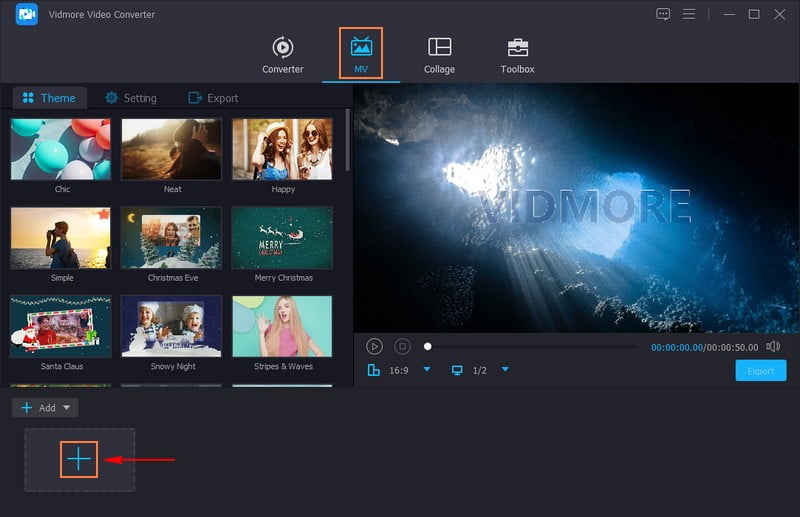
Langkah 3. Tekan Edit butang untuk membuka ciri penyuntingan program. Anda boleh gunakan Putar & Pangkas, Kesan & Penapis, Tanda Air, dan Audio.
Pergi ke Putar & Pangkas untuk membetulkan orientasi video dan mengalih keluar bingkai yang tidak diingini. Berpindah ke Kesan & Penapis untuk mengubah suai kesan asas dan memilih penapis tertentu. Menuju ke Tanda Air untuk membenamkan teks atau tera air imej untuk tujuan peribadi atau perlindungan. hidup Audio, anda boleh menukar kelantangan dan kelewatan video mengikut keutamaan anda. Setelah berpuas hati, tekan butang okey butang untuk menyimpan perubahan.
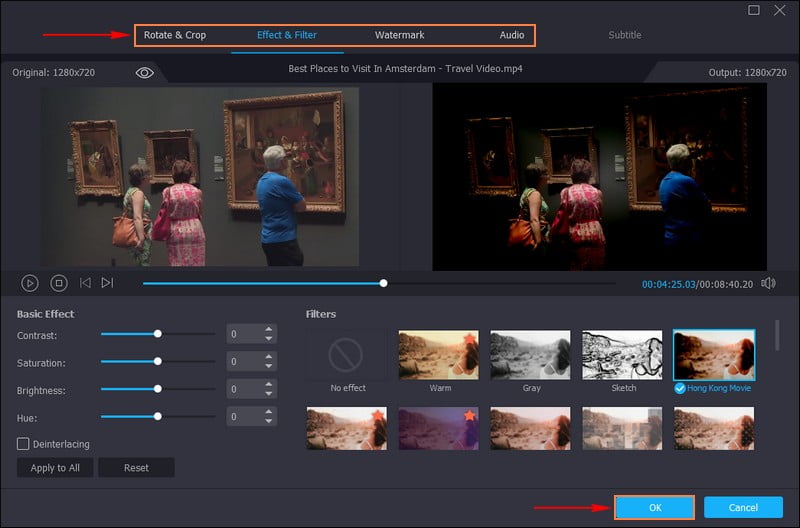
Langkah 4. Klik Potong butang untuk mengalih keluar bahagian permulaan atau penghujung video anda yang tidak diingini. Setelah dialih keluar, klik pada Jimat butang.
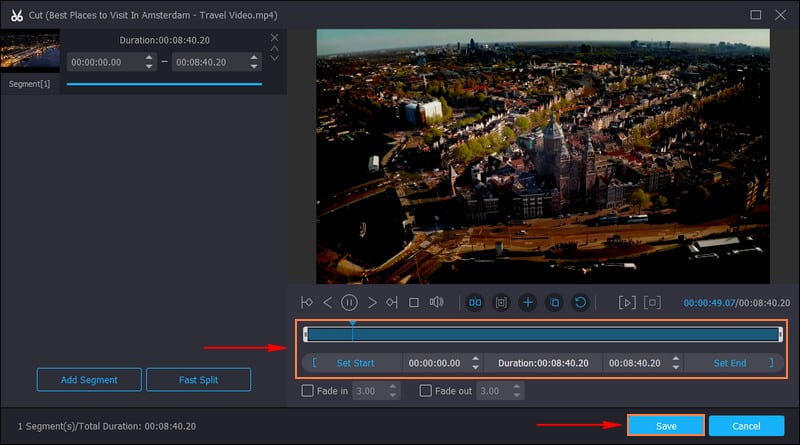
Langkah 5. Pergi ke Tema dan Tetapan tab untuk menggunakan tema tertentu dan menambah teks mula dan tamat serta muzik latar.
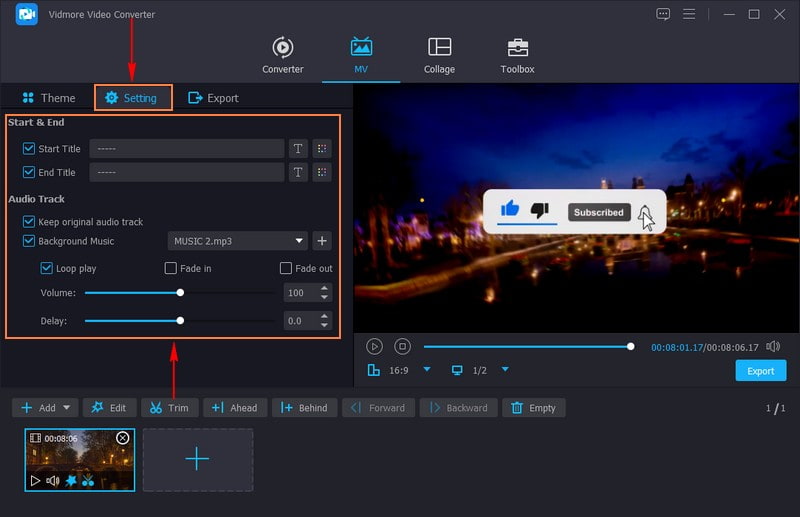
Langkah 6. Bergerak ke Eksport tab untuk menukar tetapan video berdasarkan keperluan anda. Setelah selesai, tekan Mula Eksport butang untuk menyimpan output anda ke pemacu tempatan anda.
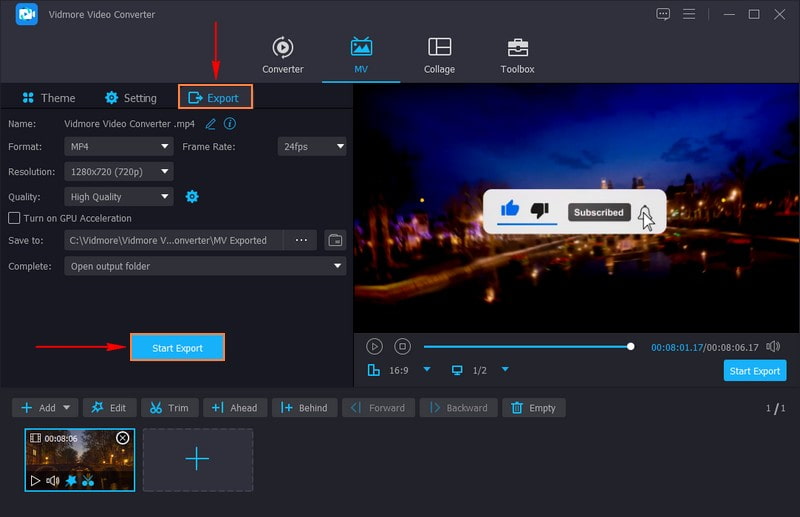
Bahagian 3. VideoPad
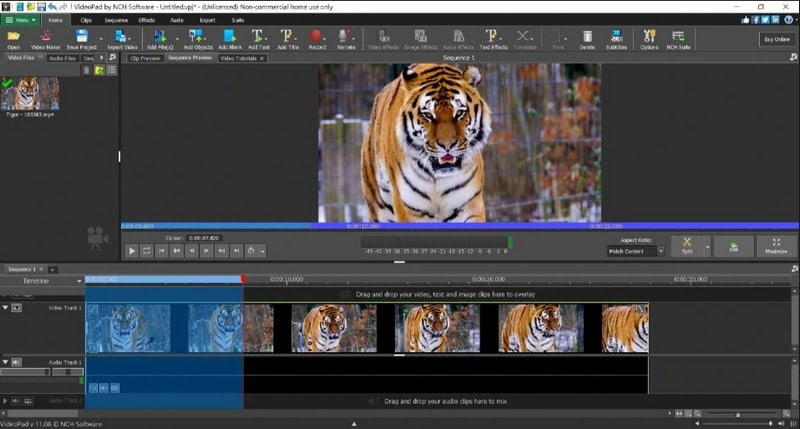
Adakah anda seorang pemula yang ingin mencelupkan kaki anda ke dalam penyuntingan video? Jangan lihat lebih jauh daripada VideoPad, perisian penyuntingan video yang hebat untuk pemula. VideoPad mengalu-alukan anda dengan antara muka mesra pengguna yang mudah digunakan. Ia menjadikan pemangkasan dan pemotongan video anda sekeping kek. Anda boleh menyerikan video anda dengan kesan yang menyeronokkan dan peralihan yang lancar. Adakah anda ingin bercerita dengan video anda? VideoPad membolehkan anda menambah suara atau muzik latar belakang anda dengan mudah. Setelah karya agung anda sedia, VideoPad membantu anda menyimpan dan berkongsinya dengan mudah.
Ciri-ciri utama:
- Ia membolehkan anda memotong video anda kepada bahagian yang lebih kecil atau mengalih keluar bahagian yang tidak diingini.
- Tambahkan kesan sejuk dan peralihan lancar antara adegan.
- Ia menawarkan pelbagai kesan visual.
- Ciri penstabilan boleh menjadikan video anda stabil.
Bahagian 4. CyberLink PowerDirector
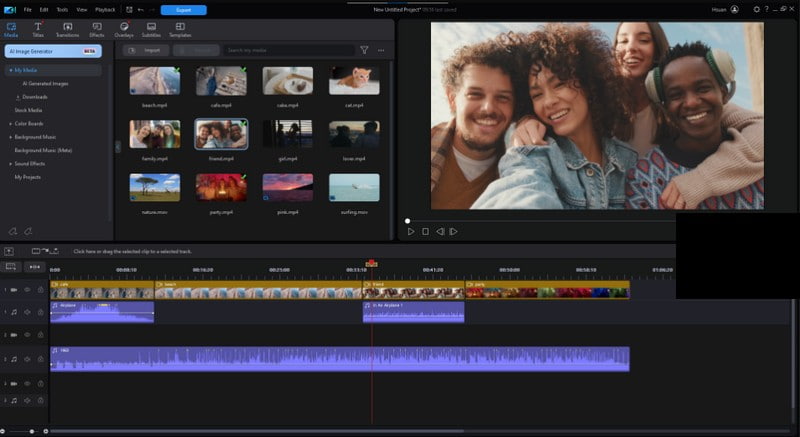
CyberLink PowerDirector ialah editor video yang hebat untuk pemula yang memasuki penyuntingan video. Antara muka mesra penggunanya membantu anda mencari dan bekerja dengan cepat dengan projek video anda. Anda boleh melakukan tugas penyuntingan asas seperti memotong, memangkas dan membelah video dengan mudah. Selain itu, anda boleh menambah sentuhan kreativiti pada video anda menggunakan kesan dan peralihan. Hidupkan video anda dengan menambah suara atau muzik latar belakang. Jika klip video anda goyah, jangan risau; PowerDirector boleh menstabilkannya.
Ciri-ciri utama:
- Tambahkan sentuhan kreatif dan peralihan yang lancar.
- Potong dan potong video dengan mudah.
- Sertakan suara atau muzik anda.
- Betulkan video goyah.
Bahagian 5. Lumen5
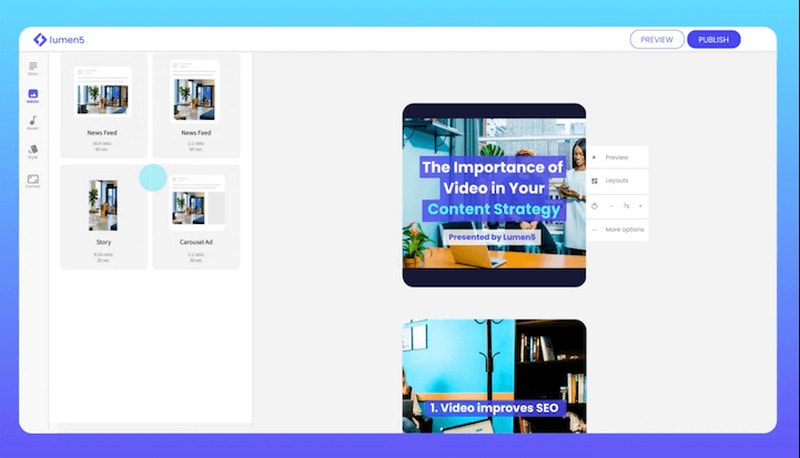
Jika anda baru dalam pengeditan video dan mahukan alat yang berkuasa lagi mesra pengguna, Lumen5 sedia membantu. Ia adalah salah satu perisian penyuntingan video yang paling mudah untuk pemula yang melangkah ke dunia penciptaan video. Ciri menonjol Lumen5 ialah keupayaan untuk menukar teks bertulis anda kepada kandungan video yang menarik. Masukkan teks anda, dan Lumen5 melakukan selebihnya, mengubahnya menjadi video yang menarik secara visual.
Program ini menyediakan akses kepada imej, video dan muzik yang luas. Anda boleh meningkatkan video anda dengan mudah dengan visual dan bunyi. Anda boleh menyesuaikan video anda dengan membenamkan logo jenama anda dan memilih gaya serta templat. Lumen5 ialah alat video pilihan anda untuk pemula yang ingin mencipta video yang menakjubkan.
Ciri-ciri utama:
- Ia diselitkan dengan pelbagai imej, video dan perpustakaan muzik.
- Tambahkan logo, menukar warna dan gaya serta templat yang berbeza.
- Sertakan perkataan yang dituturkan atau muzik latar belakang.
- Sangat mudah untuk menerbitkan video anda di media sosial atau tapak web.
Bahagian 6. DalamVideo
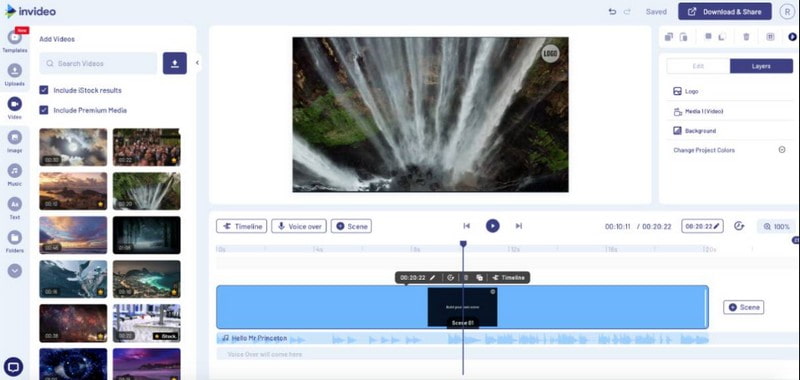
InVideo ialah perisian penyuntingan video yang luar biasa yang disesuaikan khusus untuk pemula. Anda tidak memerlukan pengalaman menyunting video terdahulu atau ijazah dalam reka bentuk. Ia memudahkan penyuntingan video dengan alatan yang mudah digunakan untuk memangkas, memotong dan membelah video. Ia menawarkan templat pra-reka bentuk untuk pelbagai gaya dan acara video.
Anda boleh mengakses imej, video dan pustaka muzik program yang luas. Ia menjadikan penambahan teks, kapsyen dan juga alih suara menjadi mudah. Selain itu, anda boleh menambah peralihan dan kesan pada video anda dengan mudah. Sesungguhnya, InVideo ialah salah satu penyunting video terbaik untuk pemula. Ia memberi kuasa kepada anda untuk menghidupkan idea kreatif anda tanpa kerumitan.
Ciri-ciri utama:
- Ia menawarkan reka bentuk sedia untuk pelbagai gaya.
- Ia menyediakan koleksi imej, video dan muzik yang banyak.
- Tambahkan teks, kapsyen dan alih suara.
- Menggabungkan peralihan dan kesan.
Bahagian 7. Soalan Lazim tentang Perisian Penyuntingan Video untuk Pemula
Bagaimanakah saya boleh mengajar diri saya mengedit video?
Mengajar diri sendiri mengedit video boleh menjadi menyeronokkan dan bermanfaat. Pilih perisian penyuntingan video yang mesra pemula, seperti Vidmore Video Converter. Cari video tutorial dalam talian. Cuba edit video anda. Ia mungkin video keluarga anda atau apa sahaja yang anda suka. Lebih banyak anda berlatih, lebih baik anda akan dapat. Mulakan dengan suntingan mudah seperti memotong bahagian yang anda tidak mahu atau menambah teks. Apabila anda berasa selesa, anda boleh mencuba perkara yang lebih maju.
Adakah penyuntingan video mudah dipelajari?
Penyuntingan video boleh menjadi seperti mempelajari permainan baharu. Pada mulanya, ia mungkin kelihatan rumit, tetapi ia menjadi lebih mudah dengan latihan dan beberapa bimbingan. Terdapat alat mudah untuk suntingan asas; anda boleh belajar mengikut kadar anda sendiri.
Apakah yang saya perlukan untuk penyuntingan video asas?
Untuk penyuntingan asas, anda hanya perlukan sedikit sahaja. Anda mesti mempunyai peranti dan program penyuntingan video. Gunakan video yang telah anda rakam atau muat turun beberapa daripada internet. Tetapi pastikan anda mempunyai kebenaran untuk menggunakannya. Anda boleh mula melakukan penyuntingan video asas dengan tiga perkara ini.
Apakah petua penyuntingan video untuk pemula?
Mulakan dengan video pendek untuk berlatih mengedit tanpa rasa terharu. Mulakan dengan potongan mudah untuk mengalih keluar bahagian yang tidak diingini daripada video anda. Cuba tambah muzik latar untuk menjadikan video anda lebih menarik. Jangan merumitkan perkara; suntingan mudah selalunya berfungsi dengan baik. Kongsi video anda dengan keluarga dan rakan untuk mendapatkan maklum balas dan menambah baik.
Bolehkah saya menggunakan perisian penyuntingan video untuk mengedit video untuk media sosial?
Ya! Perisian penyuntingan video biasanya digunakan untuk mencipta kandungan untuk platform media sosial. Termasuk YouTube, Instagram, TikTok dan Facebook.
Kesimpulannya
Penyuntingan video untuk pemula boleh menjadi satu perjalanan yang menarik. Jawatan ini memberikan yang dipercayai perisian penyuntingan video untuk pemula anda boleh bergantung pada. Anda tidak lama lagi akan membuat video seperti profesional dengan perisian mesra pengguna. Hanya luangkan masa untuk berlatih dan menerapkan sedikit kreativiti.
Jika anda mahukan perisian penyuntingan video terbaik untuk pemula, anda boleh memiliki Vidmore Video Converter. Ia memudahkan penciptaan video dengan antara muka yang mudah dinavigasi. Ia menawarkan templat, perpustakaan media kaya dan alat penyuntingan yang mudah. Biarkan imaginasi anda berjalan liar sambil anda menerokai dunia penyuntingan video!


